Le guide de démarrage
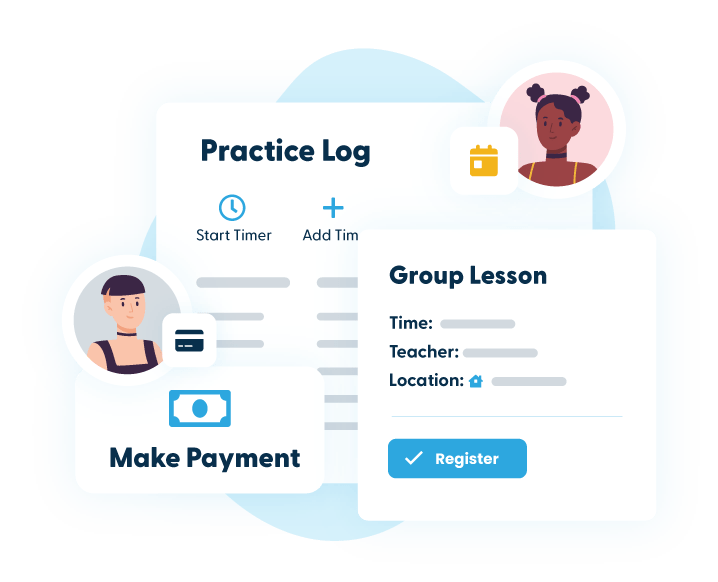
Le niveau suivant
My Music Staff est bien plus qu’une simple solution parfaite pour les tracas administratifs d’un enseignant de musique (nous avons plein de jeux de mots musicaux !).
Le portail étudiant permet aux étudiants et aux parents d’avoir un espace central pour accéder à leurs notes de leçons, consulter des ressources, programmer et annuler des leçons, effectuer des paiements, et plus encore !C’est aussi un outil incroyablement utile pour partager des informations et des ressources avec les étudiants. Rappelez-vous que le portail étudiant n’est aussi utile que vous le faites, donc plus vous partagez de contenu, plus il sera précieux pour les familles de votre studio.
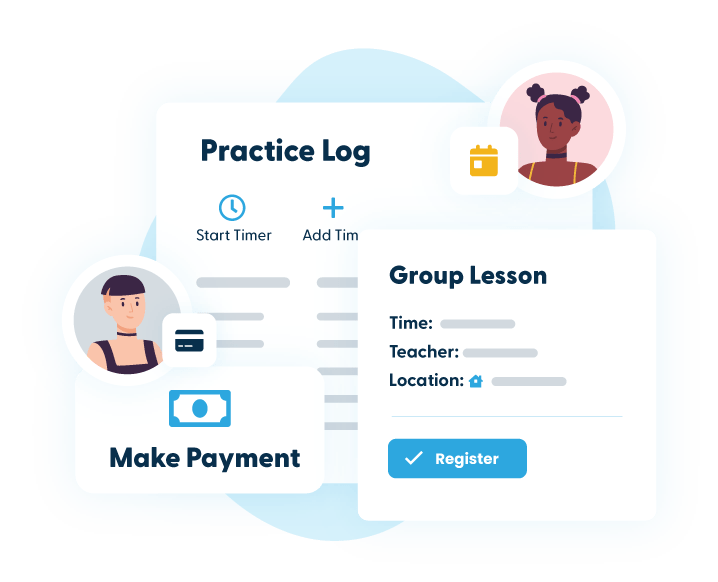
Voici quelques idées de contenu pour le portail étudiant :
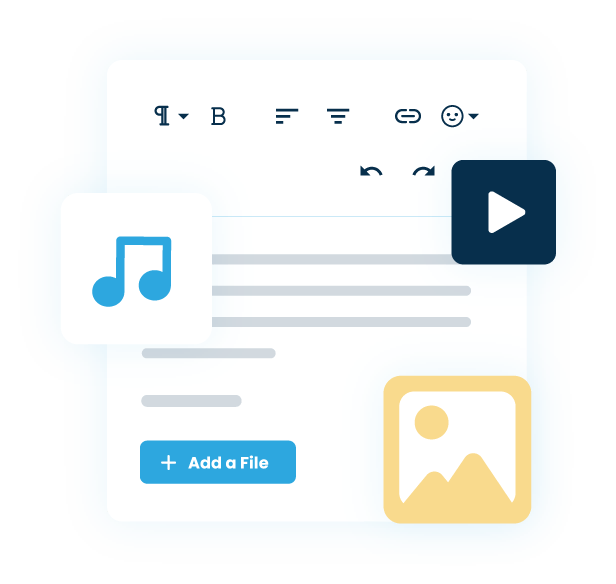
Notes de leçon
Lors de la prise de présence pour une leçon, il y a un endroit pour enregistrer les notes de leçon. C’est ici que vous pouvez écrire des instructions spécifiques sur ce que votre étudiant doit travailler. Vous pouvez même laisser des notes séparées pour le parent, et des notes privées pour vous-même, le tout au même endroit ! Utilisez ces notes de leçon pour fournir des détails sur la technique, le répertoire, les progrès et ce qu’il faut pratiquer avant la prochaine leçon. C’est aussi un excellent endroit pour partager des liens vers du contenu externe, comme des vidéos YouTube ou des jeux de théorie en ligne.
Les étudiants et les parents peuvent consulter leurs notes de leçon récentes sur la page d’accueil du portail étudiant – pas d’excuse pour oublier ce qu’ils ont travaillé lors de leur dernière leçon. Ils peuvent également consulter tout leur historique de notes de leçon sous Présence Notes.
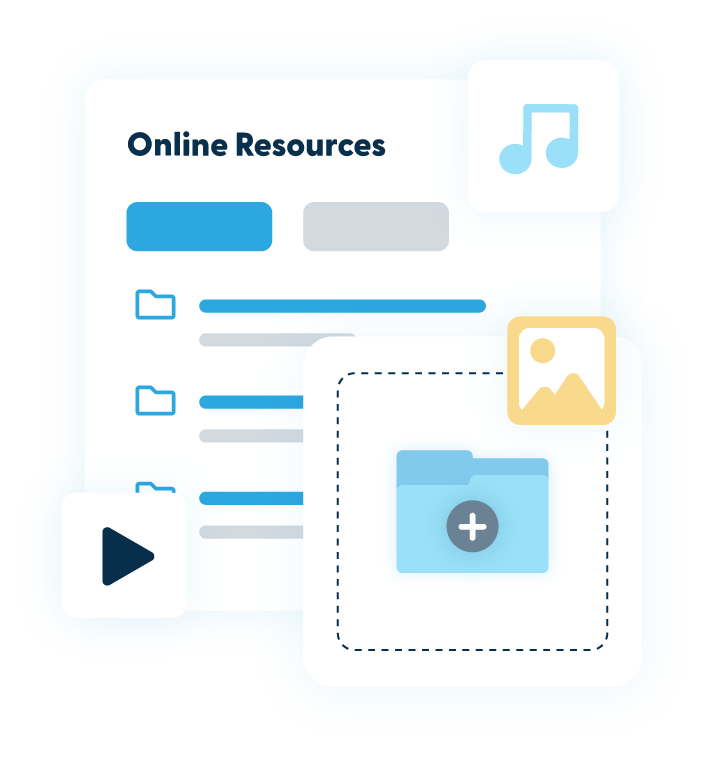
Ressources en ligne
La section Ressources en ligne peut être utilisée pour télécharger tous les fichiers dont vos étudiants auront besoin. Chaque fichier peut être attribué aux étudiants pour qu’ils puissent y accéder directement via le portail étudiant. Cela vous permet de télécharger un fichier une seule fois et de le partager instantanément avec plusieurs étudiants. Il n’y a pas de limite au nombre de fichiers que vous pouvez télécharger, mais un fichier individuel est limité à 2 Go.
Quelques idées de fichiers à télécharger dans les ressources en ligne :
- Fiches de travail de théorie musicale (il existe de nombreuses fiches d’activités gratuites disponibles en téléchargement sur la page des ressources de My Music Staff)
- Courts clips vidéo d’une chanson jouée, d’une technique expliquée ou d’exercices d’échauffement pour que les étudiants puissent suivre pendant la pratique (la plupart des formats courants peuvent être diffusés directement dans le portail – pas besoin pour vos étudiants de télécharger un gros fichier sur leur appareil !)
- Fichiers audio (par exemple, enregistrez un accompagnement pour les étudiants en chant afin qu’ils puissent chanter pendant une leçon en ligne sans se soucier du décalage audio)
- Leçons préenregistrées qui guident vos étudiants à travers la structure d’une leçon typique en personne
Vous pouvez utiliser des dossiers de différentes manières pour organiser vos ressources en ligne. Vous pouvez créer un dossier pour chaque étudiant et télécharger de nouveaux fichiers pendant leur leçon. Ou vous pouvez garder différents types de contenu dans différents dossiers – un pour les PDF de partitions, un pour les fichiers audio, un pour les échauffements vidéo, etc. Certains membres de MMS utilisent même des dossiers pour organiser leurs ressources en ligne dans un cours en ligne !
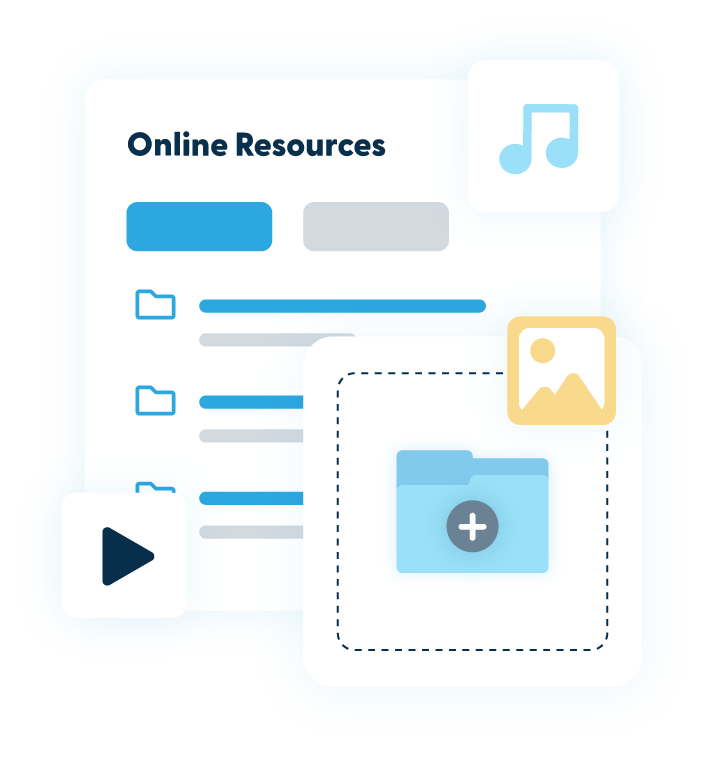
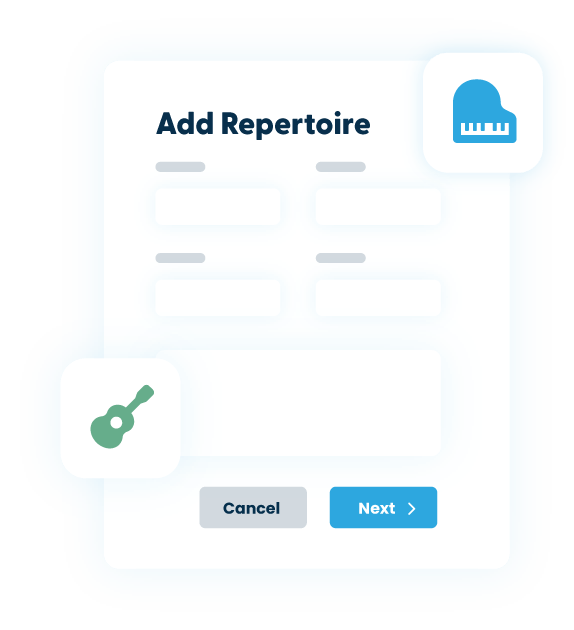
Répertoire
Comme les ressources en ligne, vous n’avez besoin d’ajouter un morceau de répertoire qu’une seule fois, puis vous pouvez l’assigner à plusieurs étudiants selon vos besoins.Ajouter du répertoire est une autre excellente façon de gérer le contenu des leçons avec My Music Staff.
Lorsque vous ajoutez du répertoire, il y aura une option pour ajouter des notes. Ces notes seront disponibles pour tout étudiant assigné à ce répertoire. C’est un excellent endroit pour inclure des liens vidéo/audio, des instructions, des conseils, etc. Passez au mode HTML simple pour intégrer une vidéo YouTube directement dans les notes ! Les étudiants peuvent consulter les notes de répertoire dans le portail pour les guider pendant qu’ils s’entraînent.
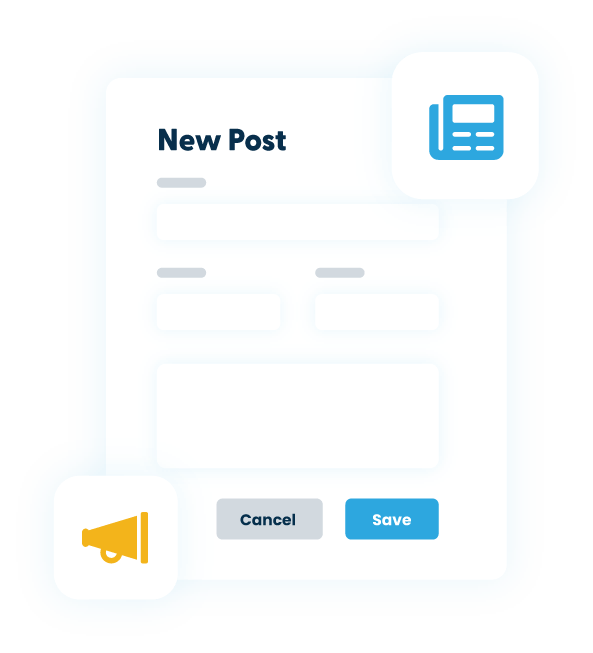
Actualités
Rédiger un article d’actualité est le moyen idéal de communiquer des informations à l’échelle du studio. Partagez des informations sur les fermetures de studios, les mises à jour des récitals et même annoncez des défis de pratique ! Les articles d’actualité récents seront affichés à un endroit incontournable sur la page d’accueil du portail étudiant.
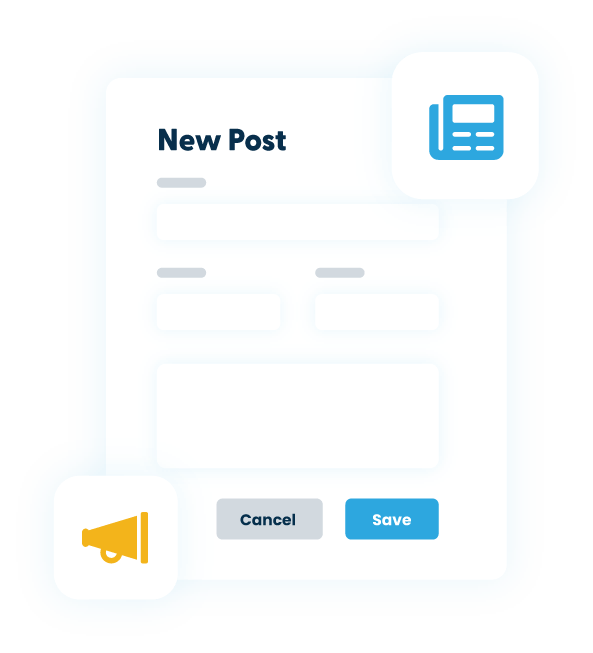
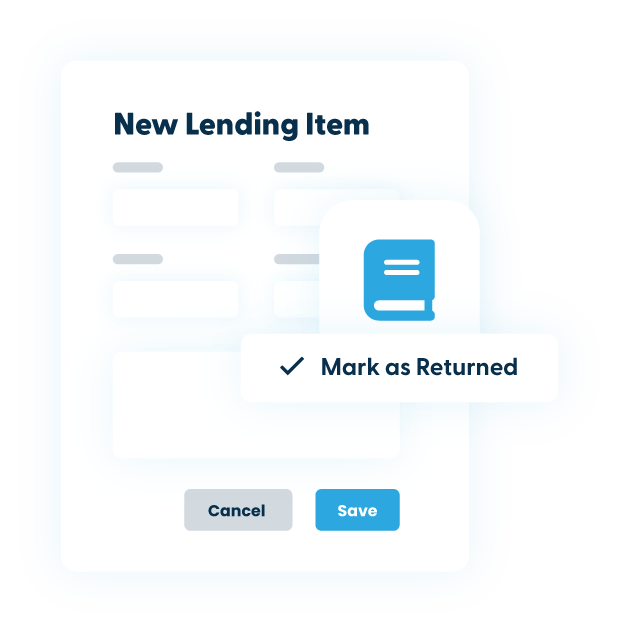
Bibliothèque de prêt
Toujours à la recherche de ces livres de théorie que vous avez prêtés à un étudiant ? Éliminez les conjectures pour trouver vos ressources ! Suivez tous vos articles de bibliothèque dans MMS, marquez-les comme prêtés à un étudiant spécifique et définissez la date d’échéance. Vous verrez dans l’agenda d’accueil quand l’article est dû pour pouvoir leur rappeler !
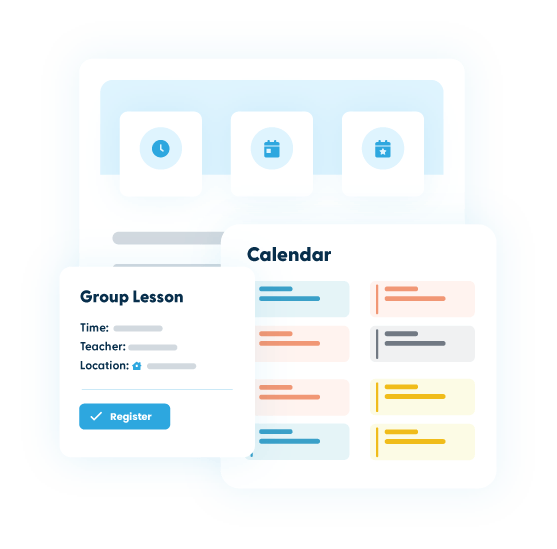
Portail étudiant
1. Le côté de My Music Staff pour permettre aux étudiants et aux parents d’accéder à leur emploi du temps, aux ressources, au journal de pratique et à d’autres fonctionnalités utiles.
2. Le moyen ultime de préserver votre tranquillité d’esprit en automatisant tous ces allers-retours par e-mail avec les parents concernant la planification.
ex. Inutile d’envoyer un SMS ou d’appeler si vous devez annuler le cours de la semaine prochaine, connectez-vous simplement au Portail étudiant et annulez-le depuis votre calendrier – ce sera beaucoup plus rapide pour nous deux !
Anatomie du Portail étudiant
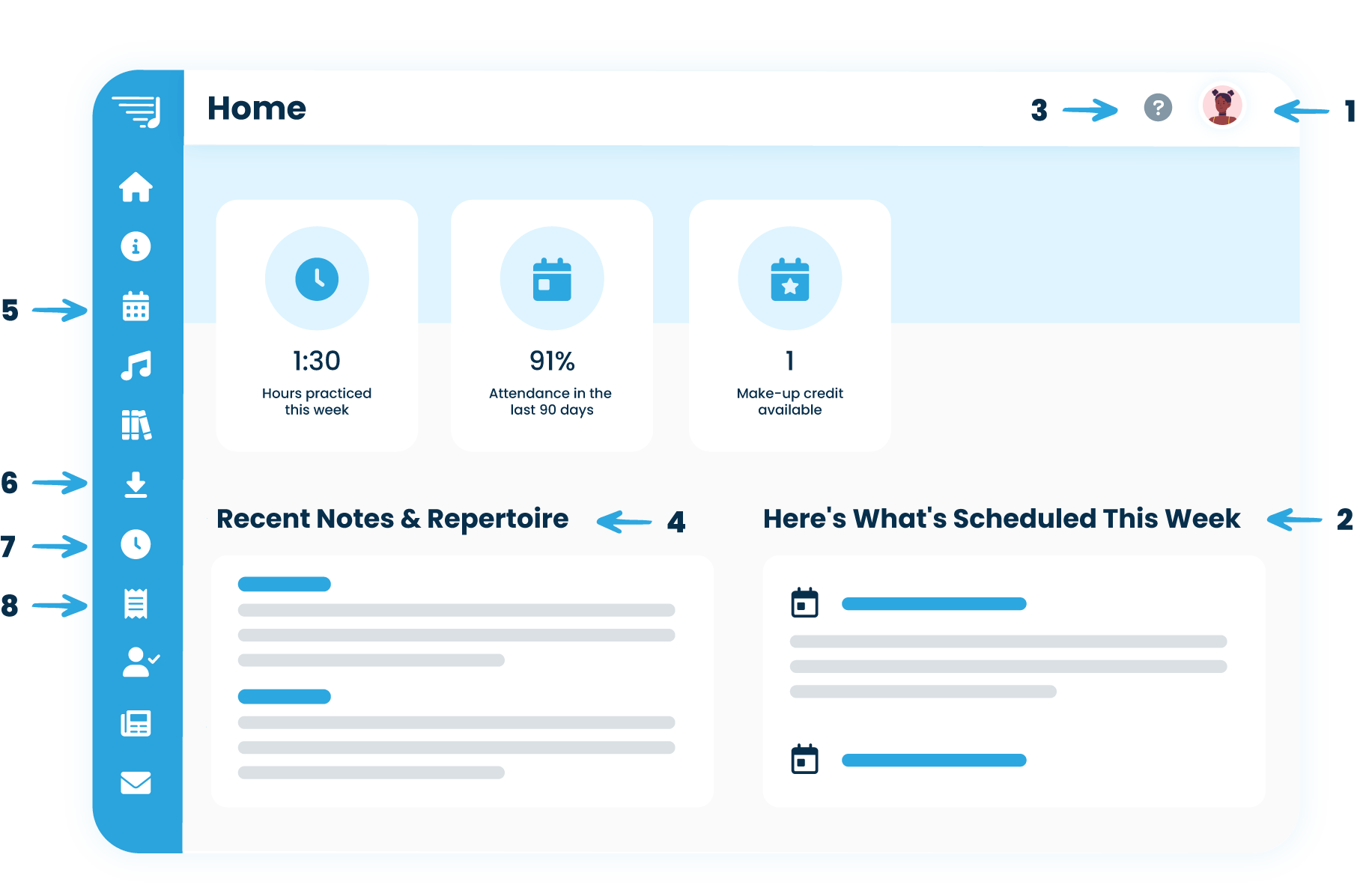
1. Mes préférences – Les étudiants et les parents peuvent mettre à jour leurs informations personnelles et changer leur mot de passe ici.
2. Événements à venir – Les étudiants et les parents peuvent voir une liste des leçons prévues pour la semaine prochaine. En cliquant sur un événement, ils auront plus de détails, comme le lieu, le répertoire assigné et les articles à rendre à la bibliothèque de prêt !
3. Centre d’aide – Les étudiants et les parents peuvent cliquer ici pour ouvrir le Centre d’aide intégré à l’application. Toutes les questions qu’ils ont sur l’utilisation du Portail seront répondues ici.
4. Notes de leçons récentes – Accès rapide et facile aux notes que vous avez prises lors des leçons précédentes !
5. Calendrier – C’est ici que les parents et les étudiants peuvent voir leurs leçons programmées et les leçons ou événements ouverts disponibles. Les inscriptions et les annulations peuvent être effectuées sur le calendrier, et ils peuvent également synchroniser leur calendrier avec leur appareil !
6. Ressources en ligne – Tous les fichiers que vous assignez aux étudiants seront disponibles ici pour consultation et téléchargement.
7. Journal de pratique – Les étudiants peuvent enregistrer leur temps de pratique manuellement, utiliser le chronomètre intégré à l’application pour suivre leur pratique en temps réel et télécharger des fichiers pour que vous puissiez les consulter !
8. Compte Factures – Cet élément de menu n’est visible que pour les connexions parentales ou les étudiants adultes. Ils peuvent consulter leur historique de transactions et de factures. Ils peuvent également effectuer un paiement en ligne directement depuis cette page !
Questions fréquentes
Conseil de dépannage principal
Dans la dernière section de ce guide, vous avez appris qu’une facture est une capture d’écran des transactions d’un compte familial dans la plage de dates. Dans la dernière section de ce guide, vous avez appris qu’une facture est une capture d’écran des transactions d’un compte familial dans la plage de dates.
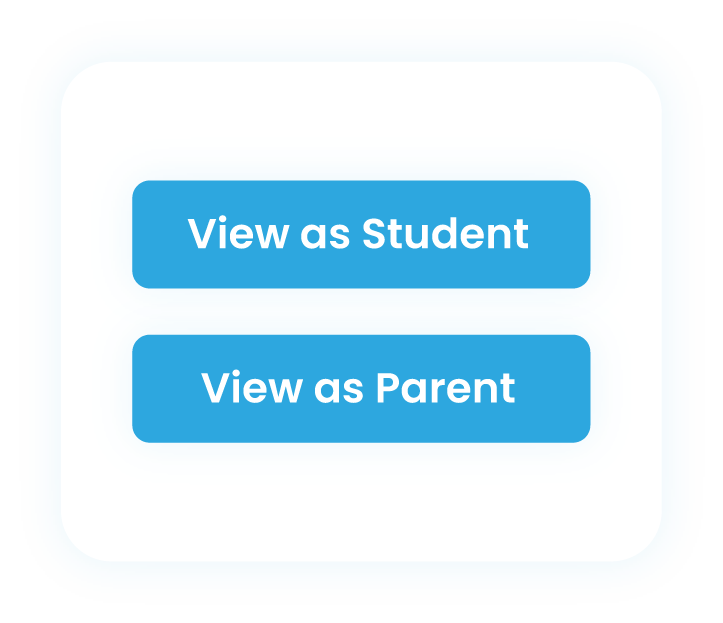
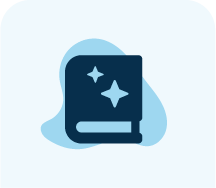
My Music Staff dispose également de plusieurs fonctionnalités qui peuvent vous aider dans les autres aspects de la gestion de votre entreprise et vous garder organisé en dehors de vos leçons réelles. Voici un aperçu rapide de ces fonctionnalités utiles :
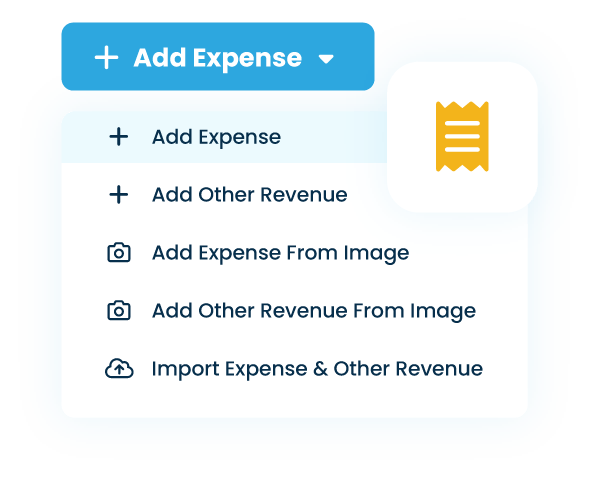
Dépenses et autres revenus
Toutes les dépenses liées à votre activité peuvent être suivies ici – instruments, livres pour la bibliothèque de prêt, locations pour votre récital, etc. Vous pouvez configurer des dépenses récurrentes et même prendre des photos de vos reçus pour les suivre ! L’avantage de suivre les dépenses dans MMS est que le système connaît déjà vos revenus d’enseignement. Lorsque la saison des impôts arrive, il vous suffira d’envoyer un rapport des revenus et dépenses à votre comptable, et vous êtes prêt !
Quelle est la différence entre le mode de trésorerie et le mode d’exercice ?
La différence entre les rapports de trésorerie et d’exercice est subtile, mais importante. La principale différence se situe en décembre/janvier :
En mode de trésorerie, les revenus sont enregistrés au moment où le paiement est reçu. Donc, si vous facturez des leçons en décembre, mais que vous ne recevez pas l’argent avant janvier, en mode de trésorerie, ce sera un revenu enregistré en janvier.
En mode d’exercice, les revenus sont enregistrés au moment où ils sont facturés. Donc, dans le même exemple (facturé en décembre, payé en janvier), les revenus seraient inclus en décembre.
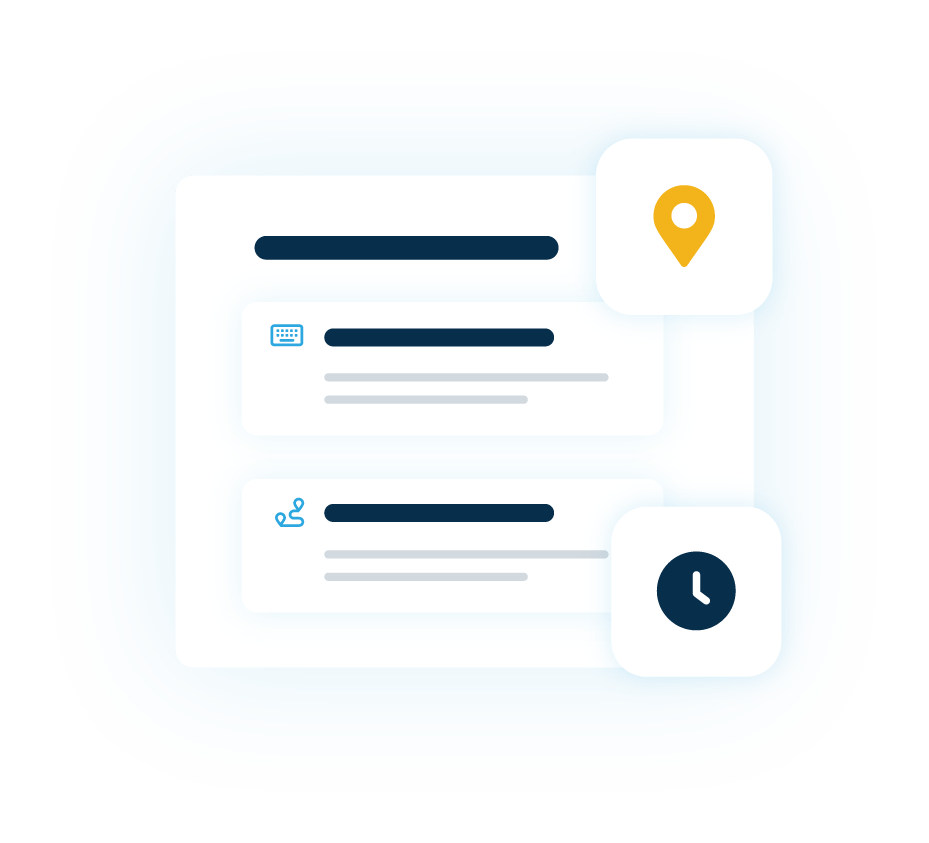
Kilométrage
Si vous êtes un enseignant itinérant, notre fonctionnalité de suivi du kilométrage s’occupera de tout pour vous ! Vous pouvez ajouter des trajets individuels ou récurrents pour vos déplacements réguliers entre les leçons.
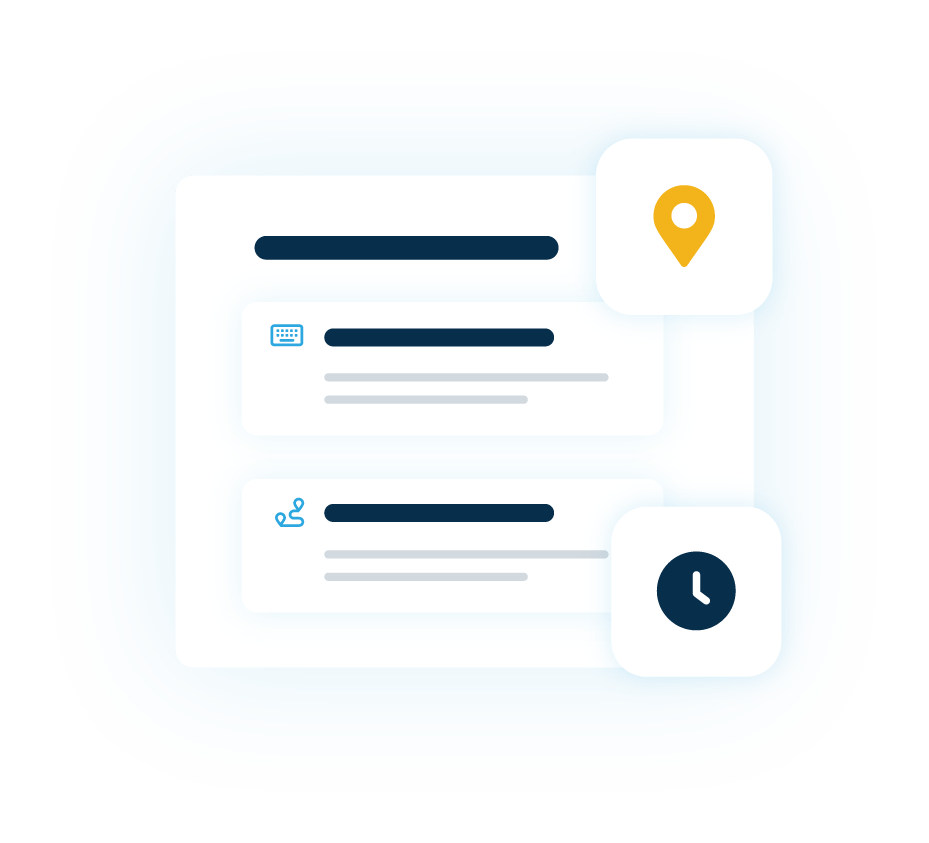
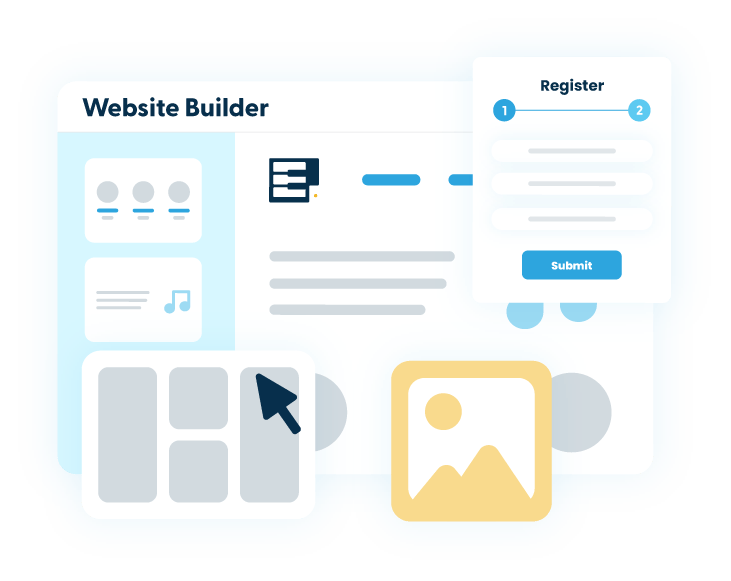
Site Web
Si vous n’avez pas de site web pour votre studio, vous allez adorer notre créateur de site web. Vous n’avez pas besoin d’être un expert en technologie pour créer un site web avec My Music Staff. Notre créateur de site web simple et basé sur des modèles vous permettra de créer un site web professionnel pour promouvoir vos leçons, inscrire de nouveaux étudiants et avoir un endroit pour se connecter au portail étudiant. Les nouveaux étudiants qui s’inscrivent via le formulaire d’inscription de votre site web seront automatiquement ajoutés à MMS !
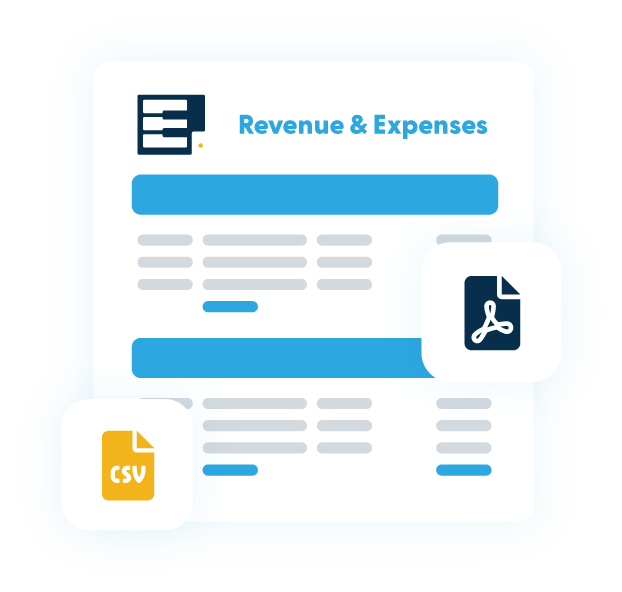
Rapports du studio
Nous avons rassemblé pour vous quelques modèles de rapports couramment utilisés. Générez un rapport de revenus et dépenses pour votre comptable, un rapport de rétention des étudiants, un rapport de présence des étudiants, et bien d’autres ! La plupart des rapports peuvent être enregistrés en PDF ou en CSV. Les PDF seront formatés de manière similaire à vos factures, en utilisant la même couleur d’accent et le même logo. Les fichiers CSV peuvent être ouverts dans votre application de feuille de calcul préférée pour que les données soient manipulées comme vous le souhaitez.
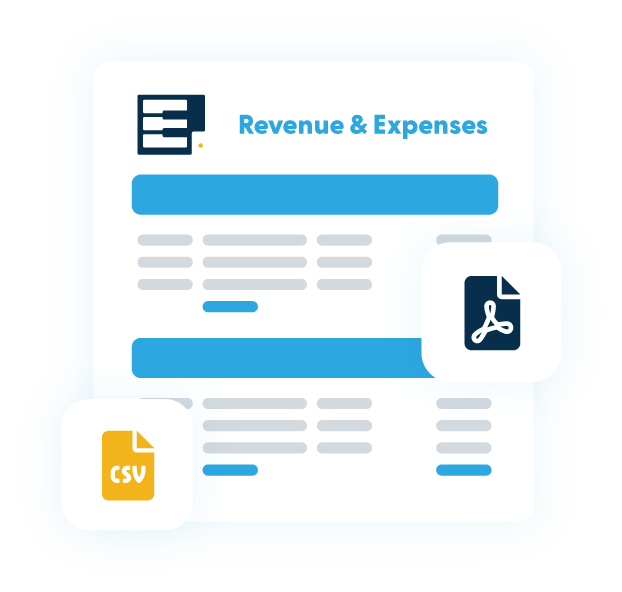
Vous avez presque terminé
Lisez la conclusion du guide de démarrage à la page suivante pour découvrir où vous pouvez en apprendre davantage sur l’utilisation de My Music Staff.